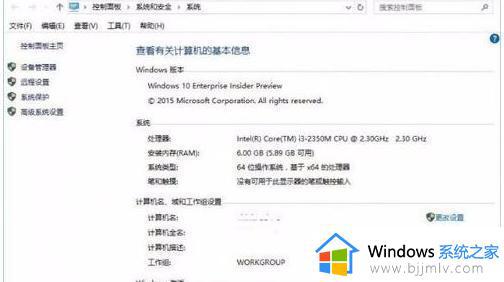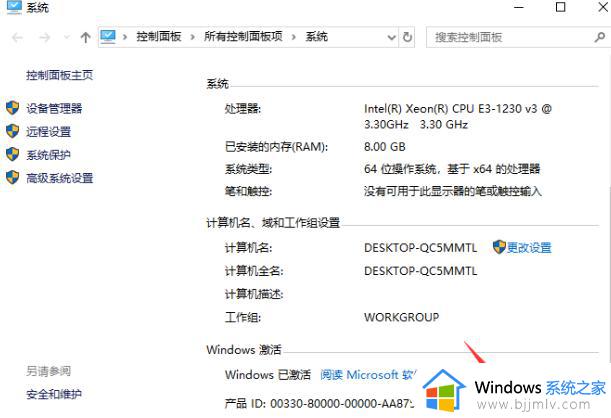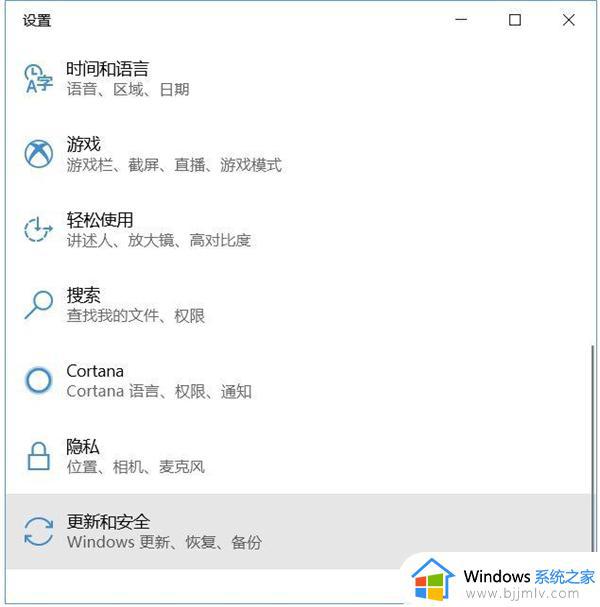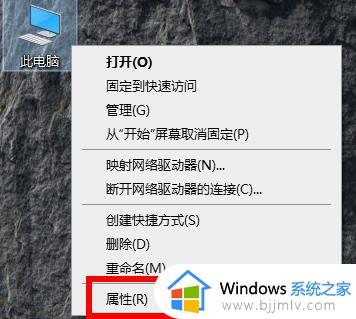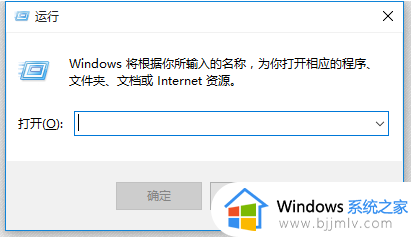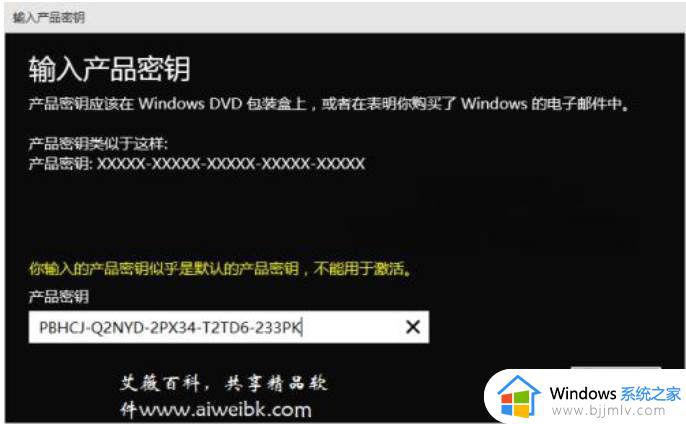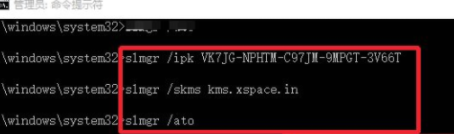win10专业版转企业版 windows10专业版升级企业版教程
现在最主流的电脑系统是win10系统,我们知道win10系统有许多不同的版本,不同版本的系统功能都有差异,比如企业版就多了一些企业级的功能。有用户要将win10专业版转企业版,但是不懂如何操作,其实方法很简单,更换一个密钥就可以了,下面就一起来学习下windows10专业版升级企业版教程。
转换方法:
1.点击Windows10开始菜单,然后点击这里的设置选择打开进入。如图所示
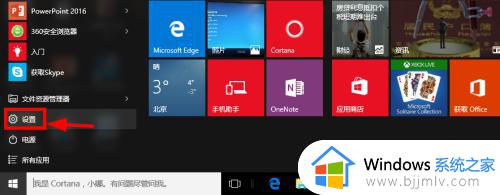
2.设置窗口中,选择这里的更新和安全选项进入,如图所示点击操作。
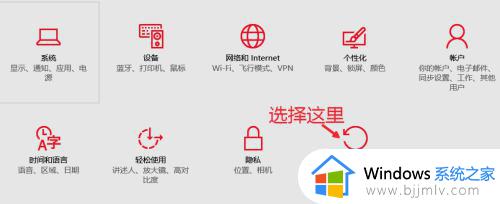
3.这里的激活中可以看到当前系统的版本,我们点击这里的更换产品密匙。
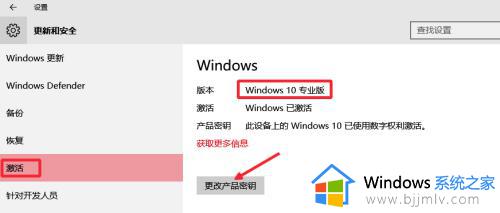
4.这时候输入产品密匙NPPR9-FWDCX-D2C8J-H872K-2YT43,点击下一步。
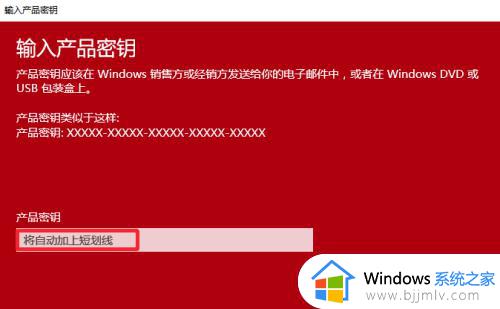
5.验证成功以后,点击这里的开始升级按钮,如图所示点击。
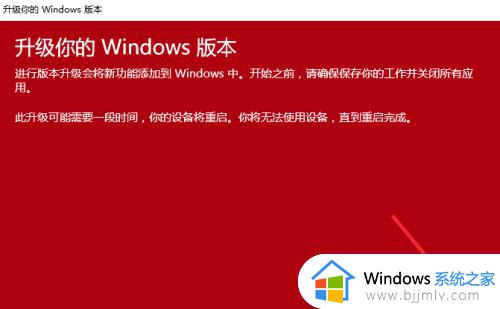
6.升级过程中,我们耐心等待一会即可,电脑可能会重新启动几次,确保电脑联网。

7.升级以后查看版本,发现Windows10专业版已经变为了Windows10企业版。
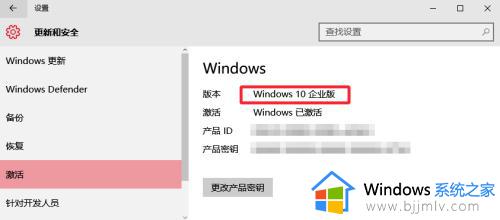
以上就是win10专业版转企业版的操作步骤,如果你打算将windows10专业版升级企业版,就可以学习下这个教程。